Mainos
Teknisesti tunnetaan nimellä kroma-keying, vihreä seulonta on prosessi rajauksella videon käyttämällä väri- - tiettyjen osien poistaminen, jotta voit peittää yhden videon päällekkäin. Ilmeinen esimerkki on sää, jossa esittelijä seisoo sen edessä, joka näyttää olevan jättiläinen kartta - itse asiassa he seisovat vihreän näytön edessä ja sääkarttaa lisätään myöhemmin.
Ainoa mitä tarvitset aloittamiseen, on videomateriaali itsestäsi, jossa on vihreä tai sininen tausta. Itse asiassa mikä tahansa väri voi teoreettisesti voidaan käyttää, mutta koska vihreä esiintyy ihmiskehossa tai vaatteissa harvoin ja tarjoaa hyvän kontrastin, se on yleisimmin käytetty.
Tänään haluan näyttää sinulle, kuinka tehdä vihreä seulonta iMovien ja Adobe Premiere. Se on todella helppoa, mutta jotain hieman ainutlaatuista harkita seuraavassa videoprojektissasi. Voit myös tarkistaa nämä 4 luovaa projektia Macillasi 4 luovaa projektia Macissa [OSX]Kesän ollessa vielä kaukana ja kevään ollessa vain pistämässä päätään, on vielä aikaa saada luovia mehuja virtaamassa kiinni tietokoneen edessä. Jos et ole vieläkään tehnyt mitään ... Lue lisää , yhtä hyvin kuin kuinka tehdä perusmusiikkivideo Kuinka luoda oma perusmusiikkivideoOn paljon musiikkitaiteilijoita, jotka odottavat paistaa, mutta sinulla on pakko olla jonkinlainen video musiikkisi mukana. Onneksi ei ole vaikeaa luoda omaa videosisältöäsi. Lue lisää ja oppaamme elokuvatehosteen lisääminen videoon Kuinka saavuttaa elokuvatehosteet videossa värinkorjauksellaVideossa on kuitenkin nykyinen suuntaus, jossa varjoilla on yleensä syvän sininen ilme ja korostuksissa on lämpimämpi, kellertävänpunainen sävy. Niille teistä, jotka ovat videoharrastajat, joilla on ... Lue lisää .
Yleiset vinkit ja vaatimukset
Tarvitset tietysti jonkinlaista vihreää näyttöä. Minun on satunut olemaan maalannut toimistoseinäni kirkkaan limevihreäksi, joka toimii kohtuullisen hyvin kroma-keying - En voi kuvata koko vartaloani, koska matto ei ole vihreä, mutta useimpiin tarkoituksiin se on enemmän kuin riittävästi. Jos et halua maalata seiniäsi uudelleen, voit ostaa erityisesti tähän tarkoitukseen tehtyjä kangaslevyjä, mutta ne voivat olla melko kalliita. Tämä kaveri vältti seinien maalaamista ostamalla vähän MDF: tä.
Avain onnistuneeseen kroma-avainnukseen on yhdenmukainen tausta - se tarkoittaa tasaista väriä ja tasaista valaistusta. Käytä hajottajia sivuilta ja edestä varjojen poistamiseksi ja varmista, että kohde on hyvin valaistu. Toimistoni valaistus alla olevissa esittelyissä on melko hirvittävä - voit nähdä varjoja esimerkiksi liikuttaessani käsiäni. .
Hyvällä kameralla kuvaamisesta on myös apua, mutta mikään syy siihen, ettet voi nauhoittaa vihreän näytön videota iPhonella, todella (Itse asiassa siihen on sovellus [ei enää saatavilla], mutta älä odota kunnollisia tuloksia).
Käytän tänään mielenosoituksena vähän osakemateriaalia Vimeon käyttäjä Phil Fried, jonka päällä on omat vihreät näytöt.
iMovie
Ilmainen, mutta jonkin verran huonompi ratkaisu - iMovien prosessi on täysin automatisoitu ja siinä on vähän tilaa säätöille. Jotta vihreä näyttö voidaan ottaa käyttöön, sinun on ensin aktivoitava Näytä Lisätyökalut alkaen iMovie > Asetukset valikko.
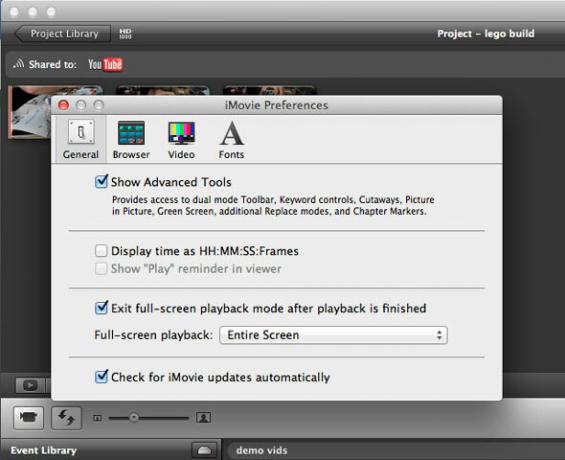
Aloita tuomalla tavallinen taustaleike videosekvenssiin. Olen lisännyt myös lyhyen sarjan vihreää näyttöä, jotta voit nähdä materiaalin ilman vaikutusta ensin.
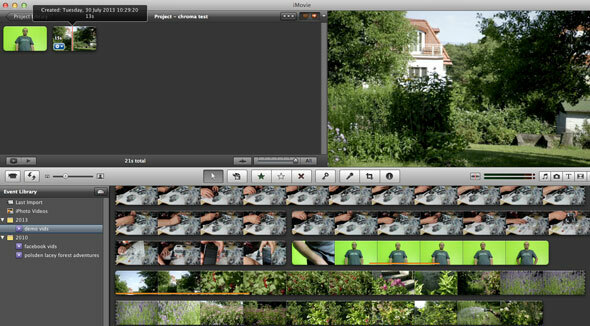
Sitten etsi vihreän näytön materiaali ja vedä se aikajanalle sen materiaalin päälle, jota haluat käyttää taustapudotuksena. Kerran vihreä “+” -symboli ilmestyy, päästä irti ja valitse ”vihreä näyttö”. Helppoa, vai mitä?
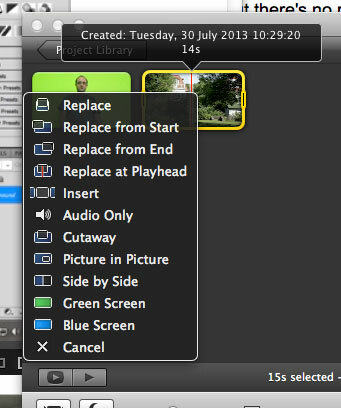
Sinun pitäisi päätyä siihen, että yksi pidike päällekkäin, kuten tämä. Voit vetää sitä ympäri, jos ajoitus on väärä.
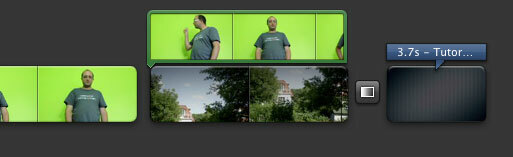
Tulokset eivät ole huonoja, vaikka tekevät siitä toisinaan hieman läpinäkyvän.
Jos haluat käyttää Adoben premium-videonmuokkausohjelmaa, aloita lisäämällä kaksi sekvenssiä aikajanalle sopivina ajoituksina. Vihreän näyttökuvasi pitäisi olla videokanavalla 2, taustalla kanavalla 1.
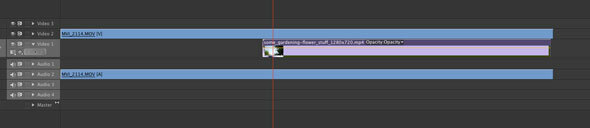
Lisää Automaattinen kontrasti tehostaa vihreää näyttövideoasi parantaaksesi taustan erottelua (kirjoita se efektiselaimeen tallentaaksesi sen etsimisen); Käytä sato vaikutus, jos vihreä näyttö ei peitä koko taustaa.
Käytä partakoneen työkalua (pikanäppäin C) jakaa leikkeen tarvittaessa - tässä tapauksessa jaon silloin, kun napsautin sormeani, jotta Chroma-avainta ei sovelleta videon ensimmäiseen osaan.
Lisää lopuksi Ultra-näppäin tehoste - tässä tapahtuu taikuutta - ja avaa tehosteen ohjaimet vasemmassa yläkulmassa.
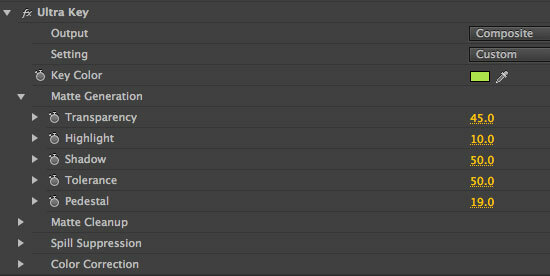
Valitse taustan väri silmätippujen avulla. Jos vaikutus ei ole tarpeeksi hyvä, kokeile lisätä Jalusta arvo löytyi kohdasta Matte sukupolvi.
Yhteenveto
Tulokset eivät ole huonoja 10 minuutin työstä. iMovie on ehdottomasti edullinen luomiseen, kun taas Premiere antaa sinulle hienon hallinnan ammattimaisemmalle tulostukselle. Joka tapauksessa vihreä näyttö on hauska tekniikka kokeilla, joten katsotaanpa mitä voit keksiä. Jaa omat loistavat luomuksesi kommentteihin, ja ensi viikolla näytän sinulle, kuinka saavuttaa vihreän näytön vaikutus suorassa lähetyksessä!
Oletko käyttänyt vihreää näyttöä aiemmin? Löysitkö tämän oppaan hyödyllisenä? Lisää ajatuksesi alla oleviin kommentteihin!
Jamesilla on teknisen älykunnan kandidaatin tutkinto ja hän on CompTIA A + ja Network + -sertifioitu. Hän on MakeUseOfin johtava kehittäjä ja viettää vapaa-aikansa pelaamalla VR-paintballia ja lautapelejä. Hän on rakennettu tietokoneita lapsuudestaan asti.


